So fügen Sie in Ubuntu die Wetterinformationen zum Top Panel hinzu

Moderne Betriebssysteme bieten Wetterinformationen sofort an. Es gibt die Wetter-App von Windows 10 und die Benachrichtigungszentrale auf macOS. Aber Ubuntu kommt nicht mit so etwas.
Egal: Sie können etwas selbst schnell installieren. Wir haben zwei Anwendungen gefunden, die die aktuelle Temperatur zu Ubuntus oberstem Panel hinzufügen: My Weather Indicator, eine Menge Wetterdetails und Simple Weather Indicator, die, wie Sie sich vorstellen können, nur die Grundlagen bietet. Hier erfahren Sie, wie Sie beide installieren und verwenden:
My Weather Indicator: Viele Informationen und Funktionen
Die etwas verwirrend benannte My Weather Indicator setzt die aktuelle Temperatur in Ubuntus oberes Panel. Die Installation von My Weather Indicator ist nicht schwer, wenn Sie wissen, wie man PPAs von Drittanbietern in Ubuntu installiert. Öffnen Sie das Terminal und führen Sie die folgenden Befehle aus:
sudo add-apt-repository ppa: atareao / atareao sudo apt-get update sudo apt-get installieren my-weather-indicator
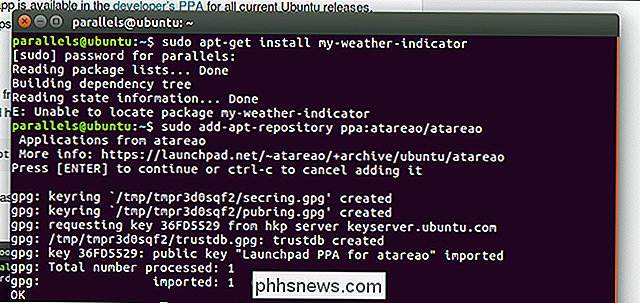
Der erste Befehl fügt den atareao PPA hinzu dein System; Die zweite aktualisiert Ihren Paketmanager. der Dritte installiert den Indikator. Wenn alles erledigt ist, können Sie den neuen Indikator finden, indem Sie den Dash öffnen und nach "Weather" suchen.
Wenn Sie das Programm zum ersten Mal ausführen, sollten Sie einen Speicherort festlegen. Klicken Sie auf den Indikator und dann auf die Schaltfläche Einstellungen unten.
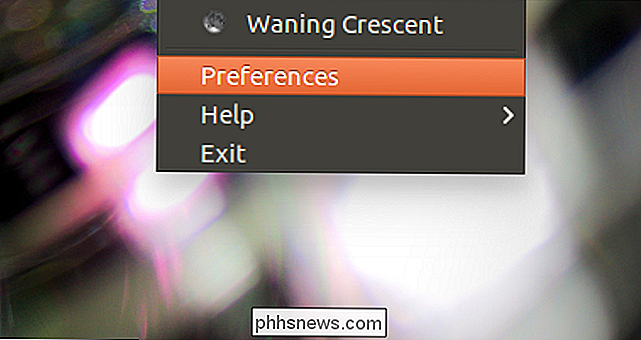
Dies öffnet das Einstellungsfenster, in dem Sie Ihren aktuellen Standort automatisch bestimmen oder einen Standort manuell eingeben können. Bis zu zwei Standorte werden unterstützt.
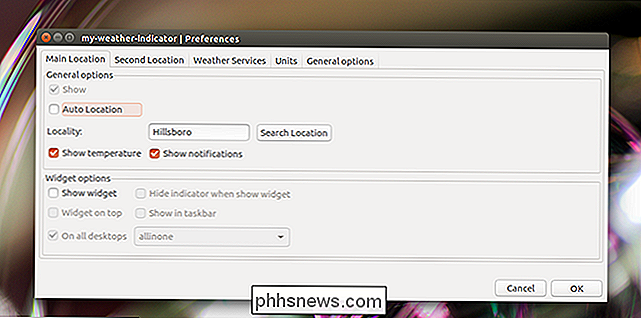
Sobald Sie Ihren Standort eingegeben haben, sollte das Wetter in einem Symbol auf Ihrem Panel angezeigt werden. Klicken Sie darauf, und Sie werden alle Arten von Wetterinformationen sehen.
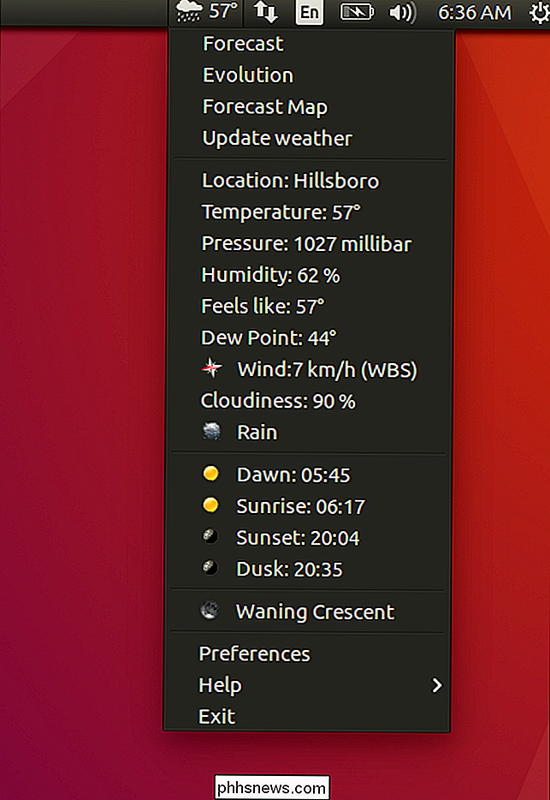
Wenn Sie eine Prognose möchten, können Sie dies auch leicht sehen, indem Sie auf die Schaltfläche "Prognose" klicken.
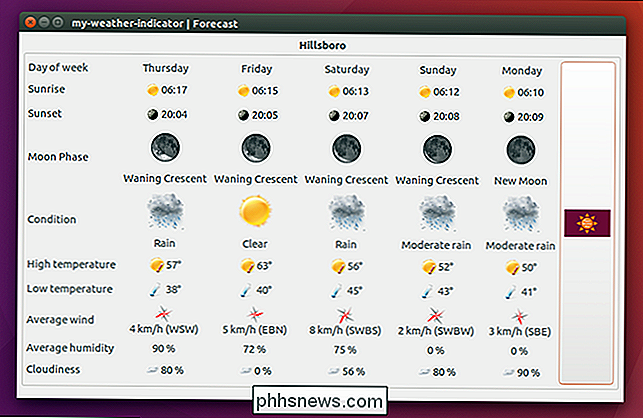
Wetterinformationen werden aus OpenWeatherMap, Yahoo, Wetter abgerufen Underground oder World Weather Online (obwohl du für die letzten beiden Optionen einen API-Schlüssel benötigst.) Eine Enttäuschung, zumindest in unseren Tests: Die Wetterkartenfunktion scheint kaputt zu sein. Dennoch gibt es hier eine Menge zu tun.
Sie können auch ein Desktop-Widget aktivieren, wenn Sie möchten, inklusive einer Uhr und Wetterbedingungen. Es gibt mehrere zur Auswahl, einschließlich ein paar von Android-Handys inspirierten circa 2010.
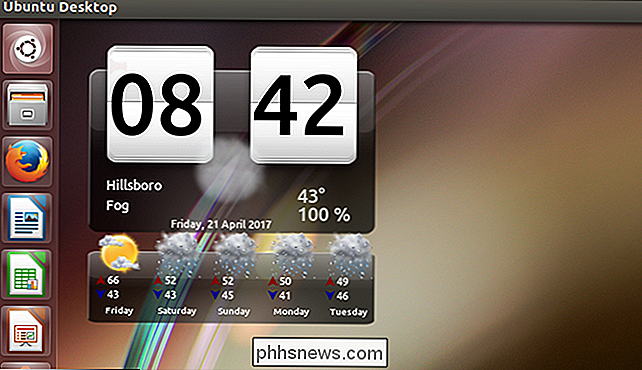
Oh, und wenn Sie nicht mit der ganzen metrischen Sache an Bord sind, achten Sie darauf, auch auf die Registerkarte "Einheiten" zu gehen und alles zu konfigurieren ganz nach Ihren Wünschen.
Einfache Wetteranzeige
Wenn Sie nur die aktuelle Temperatur möchten, ist die einfache Wetteranzeige die bessere Wahl. Dies zeigt die aktuelle Temperatur in der oberen Leiste und bietet nur einige Details beim Klicken.

Auch hier müssen Sie eine PPA installieren, damit dies funktioniert. Öffnen Sie das Terminal, und führen Sie dann die folgenden drei Befehle der Reihe nach aus:
sudo add-apt-repository ppa: kasra-mp / ubuntu-indicator-weather sudo apt-get update sudo apt-get Installationsanzeige-Wetter
The Fügt zuerst das kasra PPA zu Ihrem System hinzu; Die zweite aktualisiert Ihren Paketmanager. Die dritte installiert Simple Weather Indicator.
Es gibt viel weniger zu konfigurieren für diesen. Sie können die automatische Standorterkennung aktivieren oder Koordinaten manuell eingeben. Sie können zwischen Celsius und Fahrenheit wählen. Sie können entscheiden, ob die Temperatur abgerundet wird oder nicht. Und Sie können wählen, ob dieses Programm starten soll, wenn Ubuntu das tut.
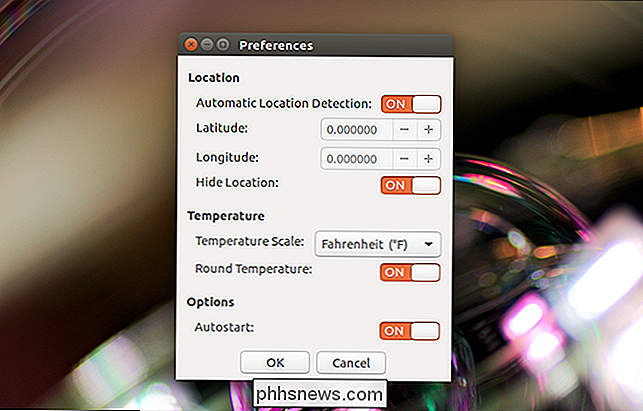
Wir lieben, wie einfach das ist, aber verstehen Sie, dass einige Leute vielleicht ein bisschen mehr Details wollen. Beide Optionen funktionieren gut, verwenden Sie also die, die für Sie arbeitet.

So stoppen Sie Windows 10 vom Hochladen von Updates auf andere PCs über das Internet
Windows 10 enthält eine Peer-to-Peer-Download-Funktion für Updates und Store-Apps. Standardmäßig verwendet Windows automatisch die Internetverbindung Ihres PCs zum Hochladen von Updates und blendet die Option zum Deaktivieren dieser fünf Klicks tief im Betriebssystem aus. Sie können weiterhin Peer-to-Peer-Updates in Ihrem lokalen Netzwerk, aber Sie verwenden Möglicherweise möchten Sie die Upload-Bandbreite nicht verschwenden, um die Bandbreitenanforderungen von Microsoft zu reduzieren.

So löschen Sie einen Snap aus Ihrer Snapchat-Story
Snapchats Story-Funktion ist eine großartige Möglichkeit, um zu teilen, was in Ihrem Leben gerade mit Ihren Freunden passiert. Das Problem ist, dass es sehr einfach ist, versehentlich einen Snap in Ihre Story zu posten, der für jemanden bestimmt ist, da er in Snapchats regulären Nachrichten integriert ist.



